### PS技巧全总结——图片效果处理大全 #### 一、调出照片柔和的蓝黄色-简单方法 在这一节中,我们将学习如何通过简单的步骤,调整出一张具有柔和蓝黄色调的照片。 **步骤1**: 打开原图素材,复制背景图层(按Ctrl+J)。 **步骤2**: 进入通道面板并选择蓝色通道,然后执行“图像 > 应用图像”,设置参数如下: - 图层为背景 - 混合模式为正片叠底 - 不透明度设置为50% - 反相选项打钩 **步骤3**: 返回图层面板,创建曲线调整图层,调整蓝通道至44,182;红通道至89,108。 **步骤4**: 新建一个图层,填充黑色,设置该图层的混合模式为正片叠底,不透明度为60%。使用椭圆选框工具选取中间部分,执行羽化(Ctrl+Alt+D),数值为70,然后使用Delete键删除选区内容,之后可以添加文字等元素。 #### 二、调出照片漂亮的红黄色 本节介绍如何制作出具有鲜明红黄色调的照片。 **步骤1**: 打开原图素材,复制背景图层(Ctrl+J),然后去色(Ctrl+Shift+U)。 **步骤2**: 应用滤镜中的“模糊 > 高斯模糊”,设置模糊值为4,混合模式改为滤色,图层不透明度改为27%。 **步骤3**: 创建一个新图层,执行“Ctrl+Alt+Shift+E”盖印图层,设置混合模式为颜色。 **步骤4**: 添加渐变映射调整图层,选择紫色到橘色的渐变,并添加剪贴蒙版(Alt+Ctrl+G)。 **步骤5**: 创建亮度/对比度调整图层,设置亮度为-5,对比度为-21。 **步骤6**: 创建智能锐化调整图层,使用默认设置,数量为46,半径为0.8,使用高斯模糊。 **步骤7**: 创建色阶调整图层,输入水平值8,1.00,255。 **步骤8**: 创建可选颜色调整图层,调整红色为+17,-8,+16,0;黄色为-54,0,+10,+18;白色为-5,0,0,0。 #### 三、调出怀旧的风景照片 接下来学习如何制作出怀旧风格的风景照片。 **步骤1**: 打开原图并复制背景层。 **步骤2**: 调整曲线,设置数值为RGB:109,99。 **步骤3**: 调整色相饱和度,设置数值为0,-39,0。 **步骤4**: 调整色彩平衡,设置数值为0,0,-34。 **步骤5**: 创建可选颜色调整图层,调整中性色为0,0,-20,0。 **步骤6**: 新建图层,填充颜色d7b26c,设置图层模式为叠加,不透明度为56%。 **步骤7**: 将云彩素材导入图片中,放置于原图上方,设置图层模式为柔光,使用橡皮擦工具擦除除天空外的其他部分。 **步骤8**: 使用“Ctrl+Alt+Shift+E”盖印图层。 **步骤9**: 创建可选颜色调整图层,调整黑色为0,0,-14,-5。 **步骤10**: 新建图层,填充颜色0d1d50,设置图层模式为排除,复制一层,将填充调整为52%。 **步骤11**: 创建曲线调整图层,设置数值为RGB:128,155。 **步骤12**: 创建色彩平衡调整图层,设置数值为+24,+7,-64,填充70%。 **步骤13**: 创建色阶调整图层,设置数值为29,1.00,227,填充58%。 **步骤14**: 再次使用“Ctrl+Alt+Shift+E”盖印图层,并调整不透明度为46%,填充48%。 **步骤15**: 合并可见图层(Ctrl+E),进行锐化处理。 #### 四、年轻化处理出人物的细嫩肌肤 这一节介绍如何使人物的皮肤看起来更加细腻年轻。 **步骤1**: 复制背景层,然后应用“滤镜 > 模糊 > 高斯模糊”,设置半径为10。 **步骤2**: 设置混合模式为“颜色”,双击图层右侧名称打开混合选项,取消R与G的高级通道。 **步骤3**: 使用曲线工具平衡色彩形象,具体数值根据图片实际情况调整。 **步骤4**: 新建图层,选择修复刷工具(J),选中“对所有图层取样”,去除大雀斑或污点。 **步骤5**: 使用“Ctrl+Shift+Alt+E”盖印所有图层,勾选出皮肤部分,注意去除眼睛、眉毛、嘴唇和鼻孔等部位。 **步骤6**: 应用“滤镜 > 模糊 > 高斯模糊”,设置半径为20,将图层透明度设置为75%。 **步骤7**: 复制图层3,应用“滤镜 > 其他 > 高反差保留”,设置半径为4,混合模式为“线性光”,不透明度为40%。 #### 五、制作《魔幻》海报 本节将教你如何制作一款充满魔幻元素的海报。 **步骤1**: 打开原图,复制对比度最大的蓝色通道。 **步骤2**: 使用色阶工具增加对比度,让石头部分有更多层次感。 **步骤3**: 将调整好的蓝色通道副本复制到图层内,并为其添加深橙色。 **步骤4**: 复制底图的红色通道,使用蒙版去除天空和石头,保留草地,并为草地添加色彩。 **步骤5**: 打开闪电球素材,复制对比度最大的红色通道到文件中。 **步骤6**: 调整图层混合模式为叠加,使其成为光源,并使用径向放射模糊滤镜处理,形成发射光束。 **步骤7**: 从通道中复制底图的红色通道,增加对比度,让草地高光部分更突出,然后选择高光部分粘贴到图层内,使用白色填充,设置图层模式为叠加,使用蒙版去除天空部分的白色。 **步骤8**: 选择图层1的蒙版反选,获得天空选区,添加曲线和色相/饱和度调整层,根据个人喜好调整色彩及饱和度。 **步骤9**: 最后加入一些海报元素,如文本、图案等,确保整体色调协调一致,让海报看起来更加真实。 #### 六、海边滩涂 最后一节介绍如何处理海边滩涂照片。 **步骤1**: 打开原图,新建图层(Ctrl+Shift+Alt+N),然后使用“Ctrl+Alt+Shift+E”盖印可见图层。接下来可以根据需要进行进一步的调整,例如增强对比度、调整色彩平衡等,以达到最佳视觉效果。 以上是几种常见的Photoshop技巧和步骤,每一步都力求详细明确,帮助读者快速掌握这些实用技能。通过实践这些技巧,你可以轻松地调整图片,创作出令人印象深刻的作品。
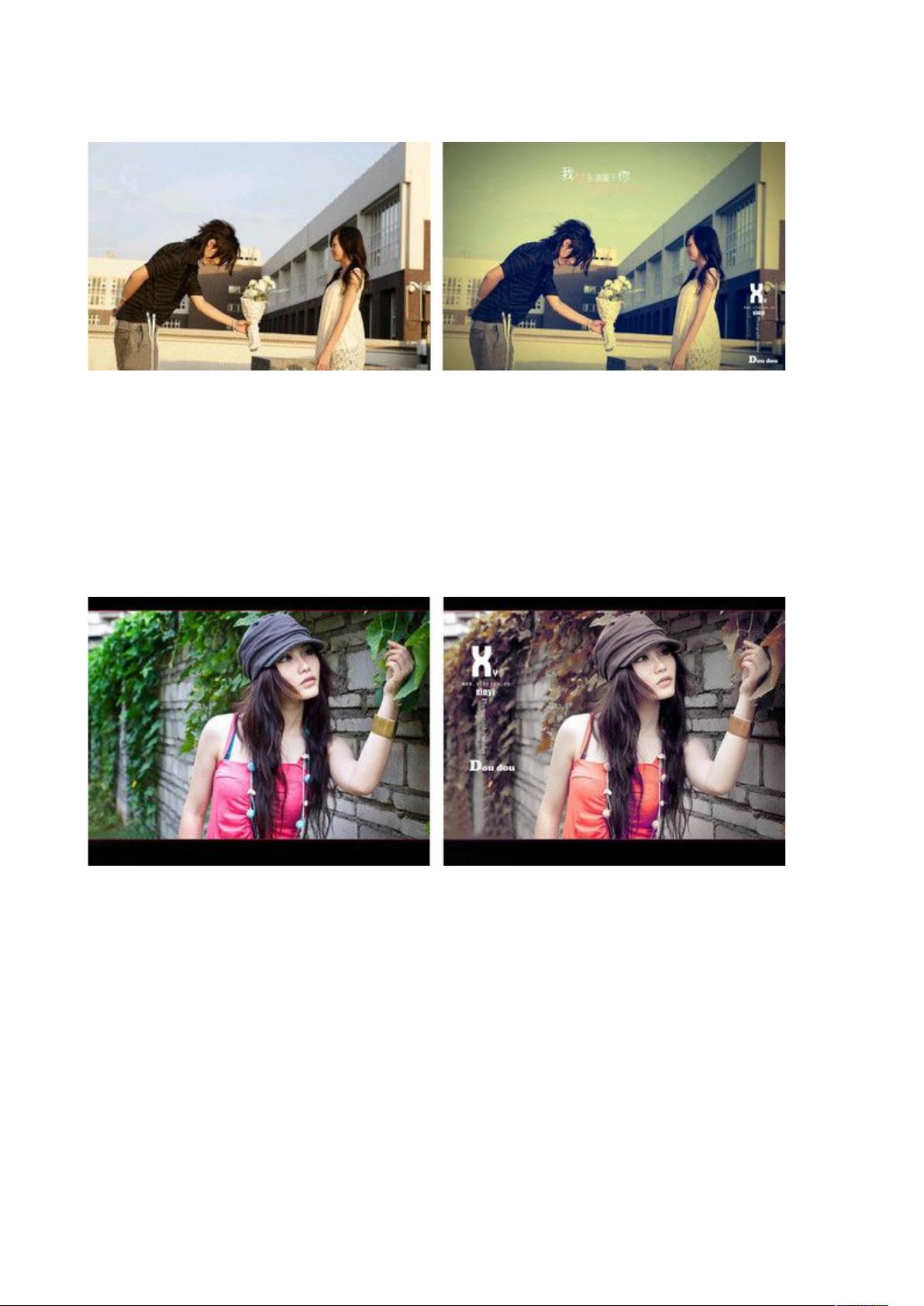
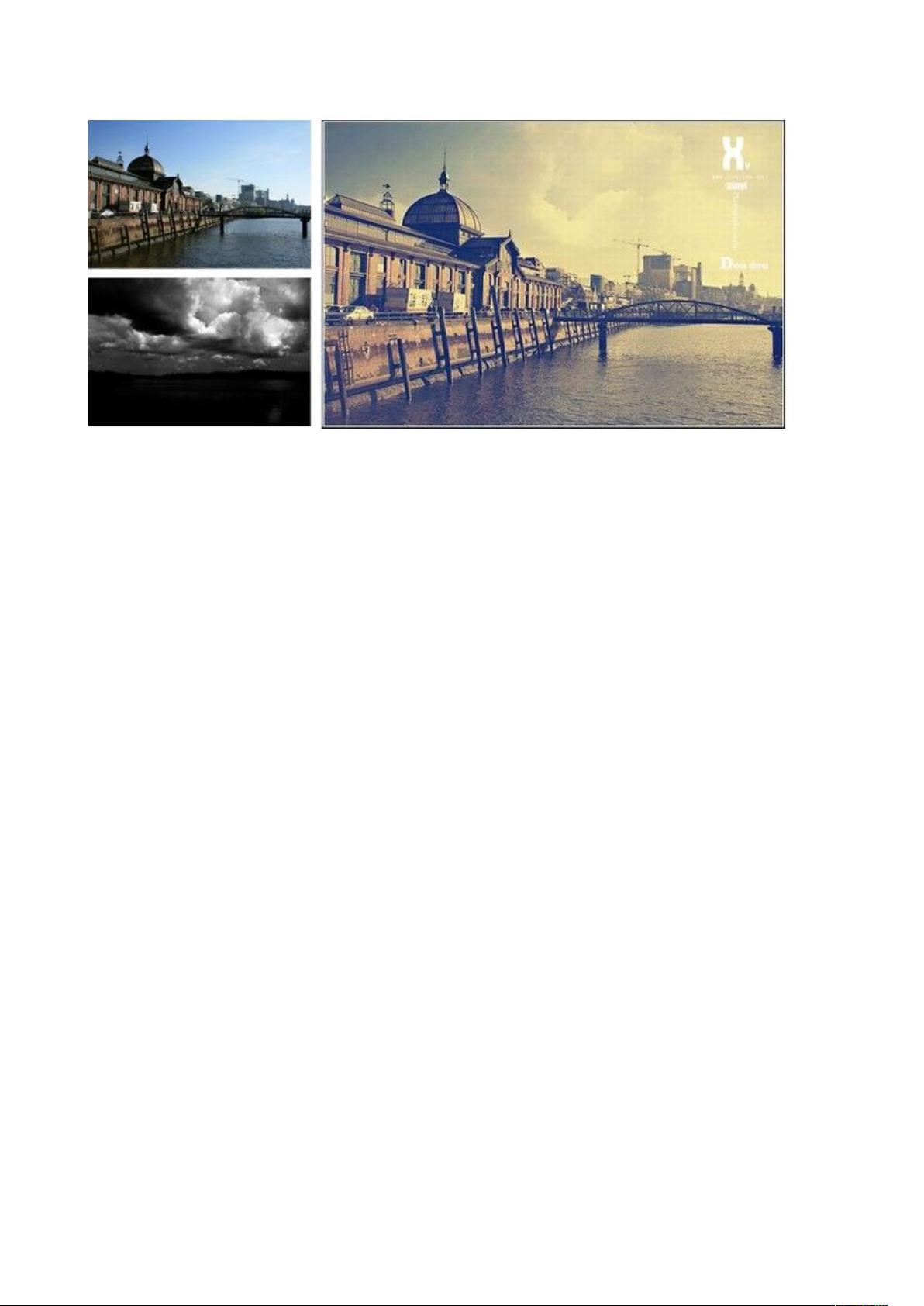
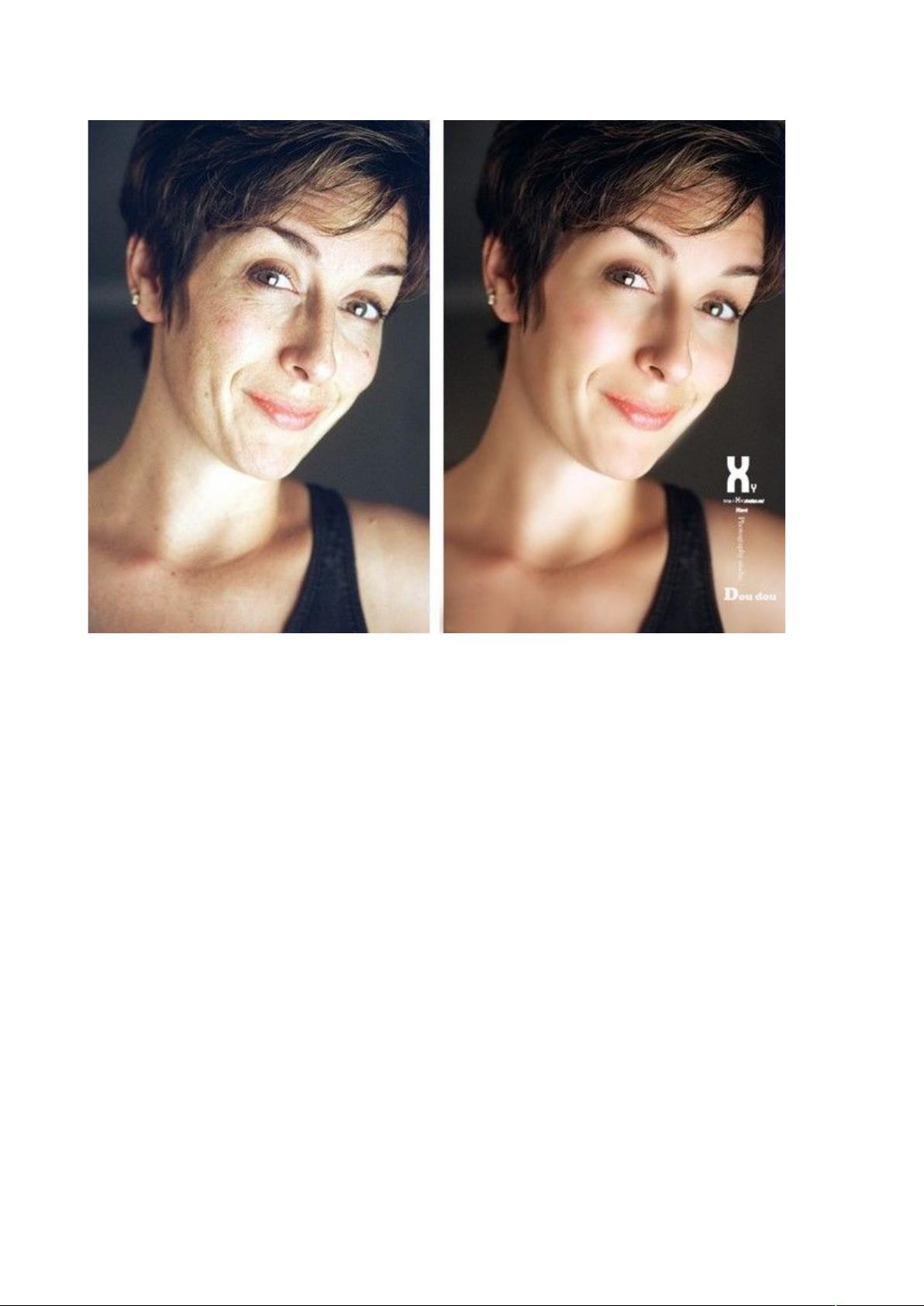
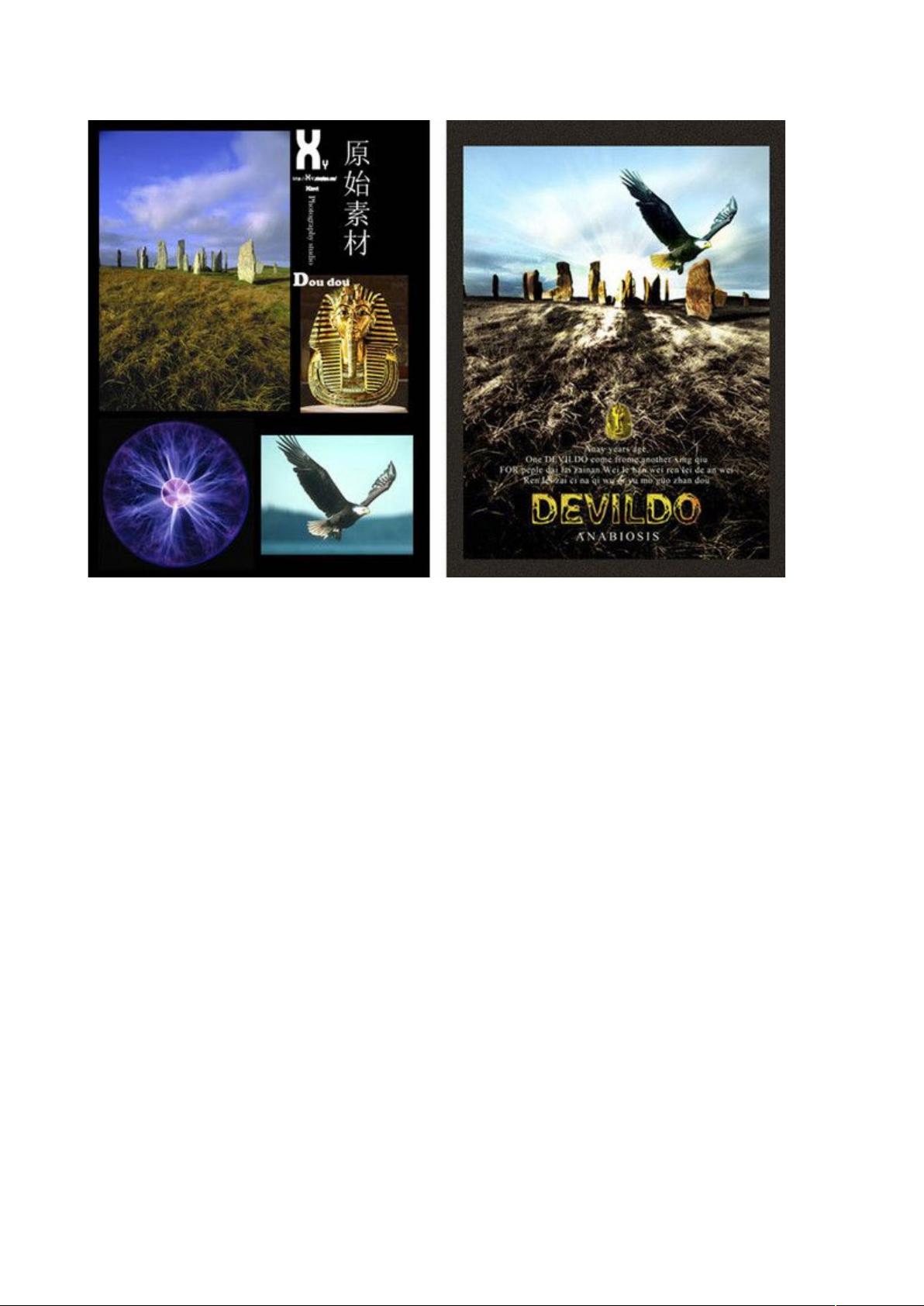
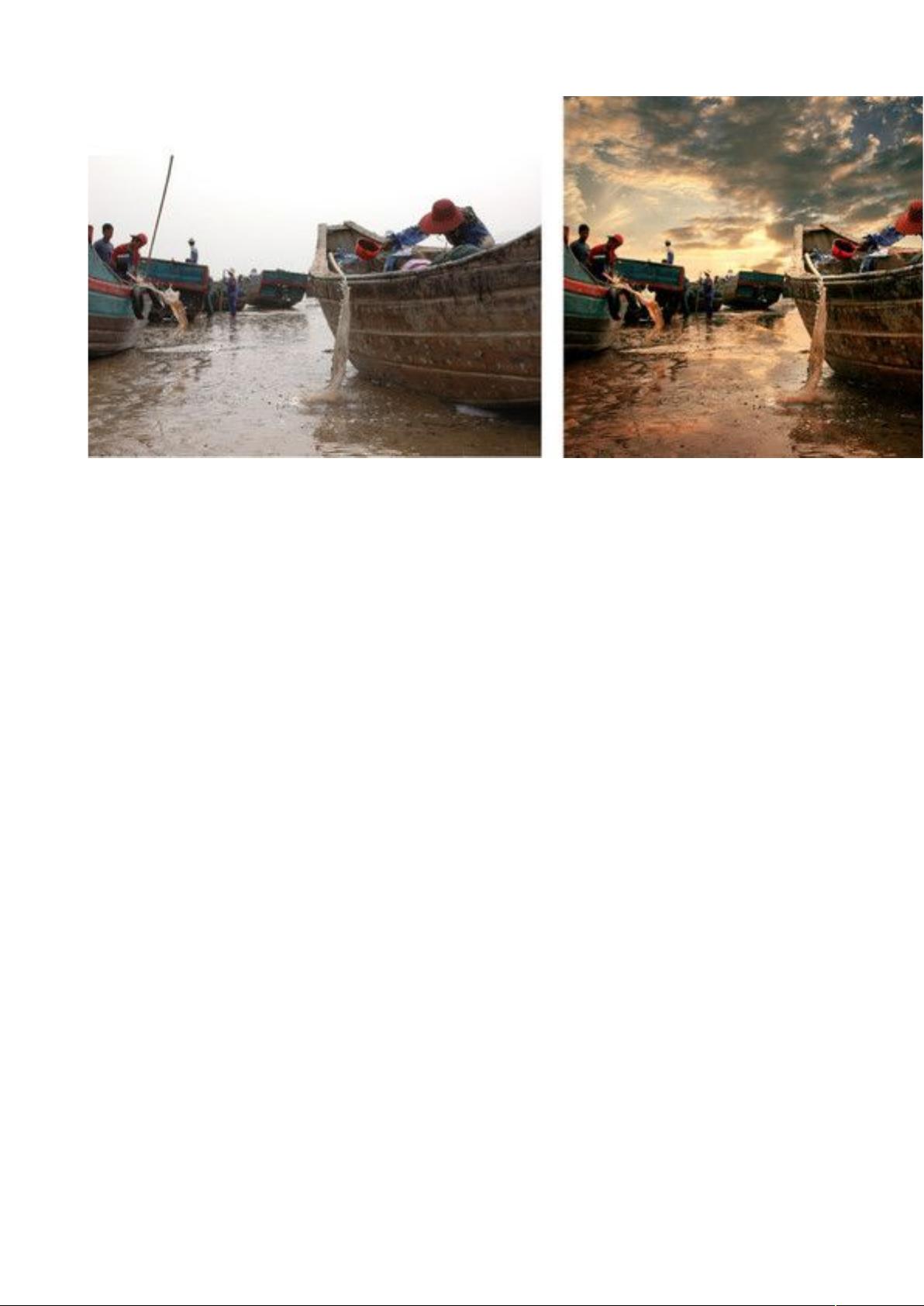
剩余29页未读,继续阅读

- 粉丝: 3
- 资源: 9
 我的内容管理
展开
我的内容管理
展开
 我的资源
快来上传第一个资源
我的资源
快来上传第一个资源
 我的收益 登录查看自己的收益
我的收益 登录查看自己的收益 我的积分
登录查看自己的积分
我的积分
登录查看自己的积分
 我的C币
登录后查看C币余额
我的C币
登录后查看C币余额
 我的收藏
我的收藏  我的下载
我的下载  下载帮助
下载帮助

 前往需求广场,查看用户热搜
前往需求广场,查看用户热搜最新资源
- 基于php+mysql+微信小程序的家校联系小程序 源码+数据库(高分毕业设计).zip
- 带有平面定位系统的机器人模型sw2018可编辑全套技术资料100%好用.zip
- 通过html创建一个基本的圣诞树形状并添加飘雪花效果.zip
- HiSPi Interface Protocol V1.50.00 - Rev. B
- 最新更新!!!全国及各城市POI数据2012-2023年
- (24562814)Simulink永磁同步电机控制仿真系列2模型
- (2632060)奇异值分解(svd)的delphi代码
- (3625040)k-means聚类算法
- (43006034)AP3010DN-V2-FAT-V200R019C00SPC905.zip
- (4680440)Java坦克大战源码
- 某安全大厂重要参数被曝
- (66389424)MFC实现多边形裁剪 计算机图形学
- (8637652)java 坦克大战
- (9517836)网络编程UDP
- (102127232)【电力负荷预测】遗传算法优化BP神经网络电力负荷预测【含Matlab源码 1524期】.zip
- (11551018)数控直流稳压电源


 信息提交成功
信息提交成功